¿Tu Android tiene tantas aplicaciones que siempre dejan de funcionar? ¿La pantalla de su teléfono Android de repente se queda en blanco por alguna razón desconocida? ¿O simplemente se atasca sin razón? Su teléfono Android necesita un reinicio para resolver todos estos bloqueos. ¿Qué es un reinicio? Todos sabemos que al presionar un botón en la computadora, comenzará a apagarse y luego se encenderá, y todos los sitios web o software anteriores se cerrarán. Entonces, ¿dónde está el botón de reinicio para Android? ¿El botón de reinicio para el dispositivo Android sirve como el reinicio de la computadora? La respuesta es sí. A través del botón de reinicio para Android, los dispositivos Android se pueden reiniciar rápidamente.
En este artículo, analicemos diferentes formas de reiniciar sus dispositivos Android. Primero, se describirá en detalle la forma directa de reiniciar Android. Luego puede seguir los pasos correctos para encontrar su botón de reinicio para Android y reiniciarlo. Además, se recomiendan las 3 mejores aplicaciones de reinicio, junto con los pasos generales sobre cómo usarlas. Por fin, se mostrará un potente software de copia de seguridad y restauración como protección de su teléfono Android.
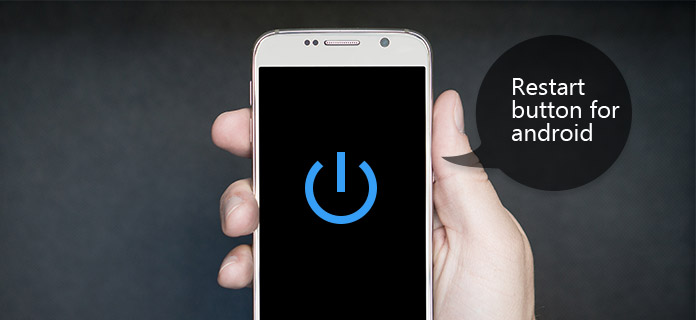
Botón de reinicio para Android
Entre todas las soluciones para reiniciar su teléfono Android, reiniciar Android directamente con un botón de reinicio para Android es la forma más fácil y eficiente de reiniciar. Ya sea que su dispositivo esté congelado, se vuelva lento para operar o incluso deje de funcionar, este método funciona. Veamos los pasos detallados juntos.

Paso 1 Encienda su dispositivo Android con el bloqueo desbloqueado.
Paso 2 Mantenga presionados los botones "Encendido" y "Subir volumen" al mismo tiempo durante unos segundos que se ubican en el costado de su dispositivo.
Paso 3 Cuando aparece una ventana emergente, se espera que haga clic en "Apagar" para reiniciar.
Paso 4 Después de que su teléfono se quede en blanco, presione el botón "Encendido" nuevamente para iniciar su dispositivo.
Nota: debido a las diferentes versiones de los dispositivos Android, algunos de ustedes deben presionar los botones "Encender" y "Subir volumen" al mismo tiempo. O para algunas personas, solo se necesita mantener presionado el botón "Encendido" para reiniciar Android.
Luego, voy a presentar 3 aplicaciones para reiniciar sus dispositivos Android.
FRiniciar es una aplicación útil para reiniciar tu teléfono Android. Esta aplicación no rooteará su teléfono y solo unos pocos clics pueden reiniciar su dispositivo Android. Después de iniciar el programa en su teléfono, detendrá todos los programas en ejecución. Para la mayoría de los usuarios, la descarga gratuita de FReboot es el mayor atractivo. Y es altamente compatible con el sistema Android 1.6 y superior. De acuerdo con sus calificaciones y reseñas, es muy halagado.
Pasos principales:
Paso 1 Descarga el FReboot desde Play Store.
Paso 2 Y ejecuta FReboot. Seleccione el botón "Reinicio rápido" directamente.
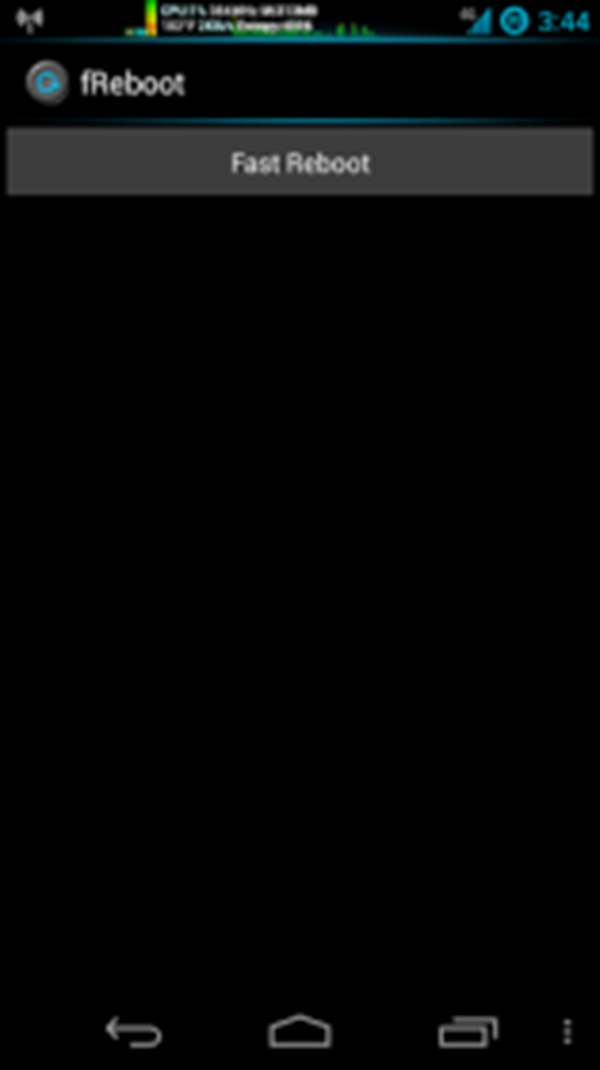
Paso 3 En la ventana emergente, debe otorgar al programa la solicitud de superusuario.
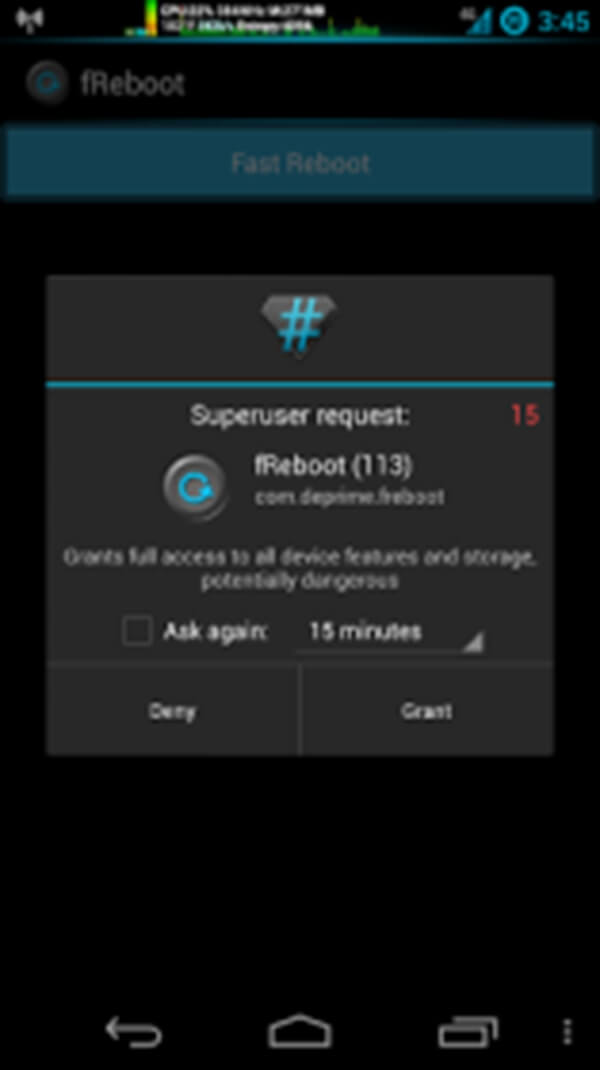
Paso 4 Espere unos segundos; Tendrás tu dispositivo Android reiniciado.

La característica más impresionante de la reiniciarme es que te permite terminar de reiniciar con un solo clic. También puede funcionar en teléfonos o tabletas Android con alta compatibilidad. Además, la seguridad de sus dispositivos Android no será destruida. Vamos a ver cómo funciona.
Pasos principales:
Paso 1 Descargue e instale RebootMe desde la tienda de aplicaciones. Inícielo después de la instalación.
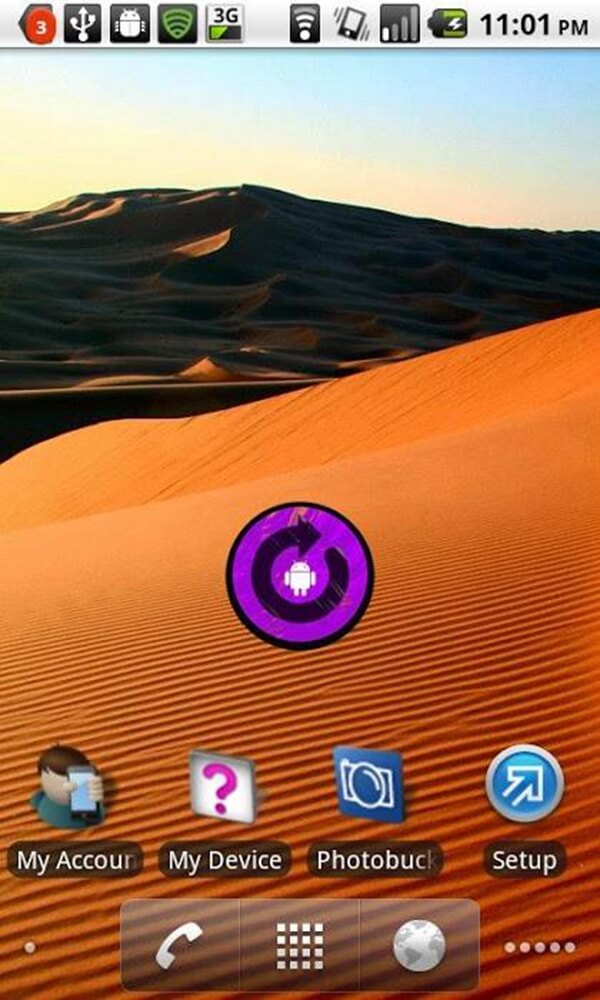
Paso 2 Haga clic en el botón morado en el centro de la pantalla y espere a que se reinicie.

Al igual que las aplicaciones anteriores, el rearranque rápido es bastante rápido y fácil para ayudarlo a reiniciar sus dispositivos Android. Además, además de reiniciar, tiene la función de recuperación de reinicio, reinicio del gestor de arranque, reinicio de la interfaz de usuario, apagado para que usted elija.
Pasos principales:
Paso 1 Descargue Fast Reboot en su dispositivo Android.
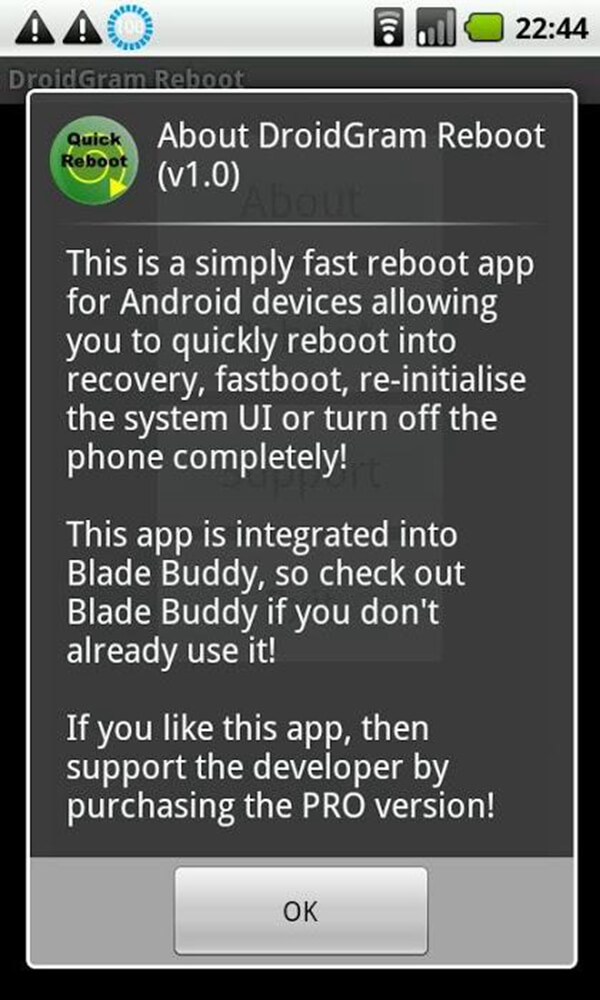
Paso 2 Inicie el reinicio rápido y elija el modo "Reiniciar" para iniciar el modo.
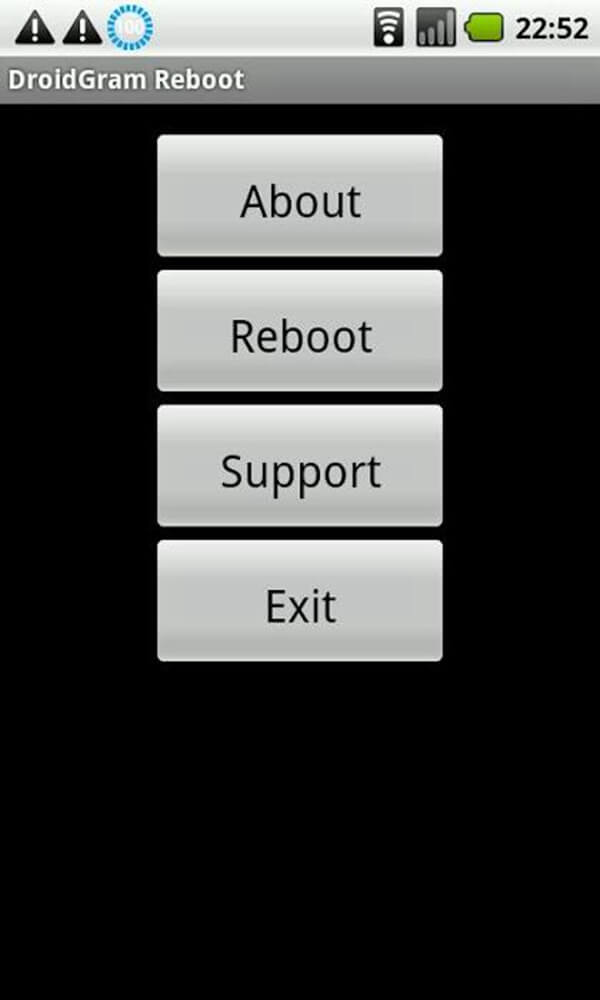
Paso 3 Espere un tiempo y encontrará que su Android se reinicia por completo.
Esos 3 métodos para reiniciar tu Android deben ayudar mucho. Y luego, en caso de perder datos importantes mientras su dispositivo Android se atasca, lo que le sucede a la mayoría de los usuarios con frecuencia, quiero recomendarle FoneLab para Android.
FoneLab para Android puede considerarse como el mejor software de copia de seguridad y recuperación para usuarios de Android. Le permite hacer una copia de seguridad de sus datos importantes en la computadora o Mac antes de perderlos, y si ya se han perdido volúmenes de datos, restaurar esos datos con FoneLab para Android con unos pocos clics. Promete la seguridad e integridad de sus datos perdidos. Y se admiten fotos, videos, archivos de audio, contactos, mensajes de texto, historiales de chat y otros archivos. Simplemente descargue FoneLab para Android para proteger sus datos ahora mismo.
Principales características:
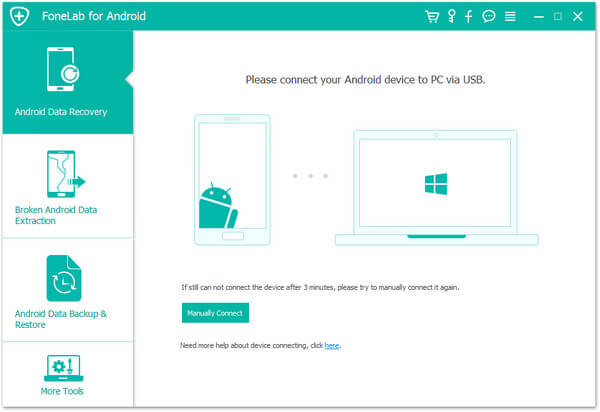
Conocer el botón de reinicio de Android no es suficiente, ya que a veces esas poderosas aplicaciones brindan una mejor experiencia. Las 3 mejores herramientas de reinicio de Android que recomiendo pueden ayudarlo a reiniciar su Android en unos pocos pasos, lo cual es bastante conveniente de usar. Además, FoneLab para Android juega un papel importante en ayudar a respaldar y restaurar datos para sus dispositivos Android. El uso de estas sencillas y potentes herramientas para Android puede ser de gran ayuda.